WIN7怎么把PE启动设置的“开机启动菜单”中的“通用 PE 工具箱”去掉?
1、重启连续按热键进入到bios系统下,设置启动u盘为第一启动,保存重启,这时候到了通用pe工具箱选择界面。2、选择第八个“运行Windows登陆密码破解菜单”。3、接着会进入到下图界面,选择第二个“绕过Windows登录(修改密码的话请选择第一项清除密码)。4、这一步工具会自动破解,不需要任何操作。5、然后选择“尝试从本地硬盘启动”,选择尝试引导本地硬盘操作系统,进入到windows系统是不需要密码 了。
设置方法如下:1、点击开始,点击运行,输入msconfig,点击确定;2、点击引导选项卡,点击通用 PE 工具箱,点击删除;3、点击确定关闭系统配置对话框,重启即可。
打开PE的安装工具,将PE卸载,“开机启动菜单”中的“通用 PE 工具箱”自然就没有了。
用魔方的优化设置大师
这个是制作工具里面设计的包含的,只有工作制作PE启动工具去掉。
设置方法如下:1、点击开始,点击运行,输入msconfig,点击确定;2、点击引导选项卡,点击通用 PE 工具箱,点击删除;3、点击确定关闭系统配置对话框,重启即可。
打开PE的安装工具,将PE卸载,“开机启动菜单”中的“通用 PE 工具箱”自然就没有了。
用魔方的优化设置大师
这个是制作工具里面设计的包含的,只有工作制作PE启动工具去掉。

如何在winPE上修改启动菜单
[boot loader] timeout=5default=multi(0)disk(0)rdisk(0)partition(1)WINDOWS[operating systems]multi(0)disk(0)rdisk(0)partition(1)WINDOWS="Microsoft Windows XP Professional" /noexecute=optin /fastdetectC:GHLDR=一键GHOST v2010.01.02 MULti分别是2个启动 第一个是默认的第一个引号后面的内容可以删除当然引号之间的内容:这个例子是xp可以修改的 修改完 保存就可以了 另外在PE系统下你修改是不是有个权限问题
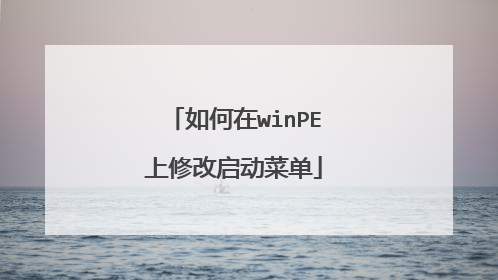
WIN7怎么把PE启动设置的“开机启动菜单”中的“通用 PE 工具箱”去掉?
1、重启连续按热键进入到bios系统下,设置启动u盘为第一启动,保存重启,这时候到了通用pe工具箱选择界面。 2、选择第八个“运行Windows登陆密码破解菜单”。 3、接着会进入到下图界面,选择第二个“绕过Windows登录(修改密码的话请选择第一项清除密码)。 4、这一步工具会自动破解,不需要任何操作。 5、然后选择“尝试从本地硬盘启动”,选择尝试引导本地硬盘操作系统,进入到windows系统是不需要密码 了。

如何进pe
第一步:在开机时进入主板的启动项列表 请将电脑关机,将微PE优盘插入到电脑后开机。然后在开机后的几秒内,当出现开机画面,按下快捷启动热键F12(不同机型请查看下面快捷键列表)进入启动项列表,然后在列表中通过方向键选择U盘所在选项,一般会带USB字样或者是U盘的品牌名(Sandisk、Toshiba之类),然后敲击回车可以进入U盘的PE菜单选择界面。 以下为各种品牌的主板和笔记本的快捷启动按键: 组装机主板品牌电脑主板品牌启动按键电脑品牌启动按键华硕主板F8联想电脑F12技嘉主板F12宏基电脑F12微星主板F11华硕电脑ESC或F8映泰主板F9惠普电脑F9或F12梅捷主板ESC或F12联想ThinkpadF12七彩虹主板ESC或F11戴尔电脑F12或ESC华擎主板F11神舟电脑F12斯巴达克主板ESC东芝电脑F12昂达主板F11三星电脑F12或F2双敏主板ESCIBM电脑F12翔升主板F10富士通电脑F12精英主板ESC或F11海尔电脑F12冠盟主板F11或F12方正电脑F12富士康主板ESC或F12清华同方电脑F12顶星主板F11或F12微星电脑F11铭瑄主板ESC或F11明基电脑F9或F8盈通主板F8技嘉电脑F12捷波主板ESCGateway电脑F12Intel主板F12eMachines电脑F12杰微主板ESC或F8索尼电脑ESC致铭主板F12苹果电脑长按“option”键磐英主板ESC磐正主板ESC冠铭主板F9注意:其它机型请尝试或参考以上品牌常用启动热键 另外您还可以在BIOS设置中,将U盘设置为第一启动项启动U盘,具体方法可以百度。 第二步:找到要启动的U盘,并辨别UEFI和Legeacy方式 微PE优盘支持两种启动方式: UEFILegacy当您的机器支持UEFI的话(新机器一般同时支持Legacy和UEFI),在这个启动项中一般会出现两个U盘的选项,一个是UEFI开头的,另一个是不带UEFI开头的或叫Legacy的:当您的机器(老机器)只支持Legacy时,在这个主板的启动项中就只会出现一个U盘的选项 UEFI/Legacy启动方式的选择,对后续安装系统的时候影响比较大,一般情况下,如果需要用EFI方法安装系统(硬盘分区表为GPT),就启动UEFI的PE。如果用传统方式安装系统(硬盘分区表为MBR),就Legacy启动方式启动PE,这个按照您自己的需求选择。如果不清楚的话可随意先进一个,如果后面遇到问题再回来重选即可。如果是只支持Legacy启动的老机器,那就没得选,只能以Legacy方式启动PE。 注意:一些新机器默认了只开通了UEFI启动,如果需要打开Legacy启动,需要进BIOS设置中关闭SecureBoot。 选中需要启动的U盘选项,继续敲回车之后,均会先进入PE版本选择界面。但以不同的方式进入,显示的PE选择界面是不同的。Legacy启动时,PE选择菜单为蓝色天空背景。UEFI启动时,PE选择菜单为黑色纯色背景。第三步:选择一个合适的WinPE系统版本进入 微PE优盘支持多个PE系统,在黑色或蓝色PE选择界面可以按需选择,legacy启动的蓝色菜单可以让您自由决定PE系统版本和位数32位或64位,而UEFI启动的黑色菜单,已经按照机器的情况自动确定了位数,您只能选择系统版本。10PE和8PE是目前最常用的两种PE,10PE用于比较新的机器,8PE用于比较老的机器。如果不太清楚,选默认第一个Win10PEx64就好。关于10PE、8PE、32位和64位的具体功能区别会在后续的教程中单独列出。选中后,敲击回车正式进入PE系统。

PE系统是什么,怎么进入PE系统
为Windows预安装环境;要求需要从网络文件服务器复制磁盘映像并启动Windows安装程序。Windows预安装环境 (Windows PE) 是在Windows内核上构建的具有有限服务的最小Win32子系统,它用于为安装Windows而准备计算机,以便从网络文件服务器复制磁盘映像并启动Windows安装程序。Windows PE不是设计为计算机上的主要操作系统,而是作为独立的预安装环境和其他安装程序和恢复技术(例如Windows安装程序、Windows部署服务 (Windows DS)、系统管理服务器 (SMS) 操作系统 (OS) 部署功能包以及Windows恢复环境 (Windows RE))的完整组件使用的。扩展资料:PE系统的相关要求规定:1、将BIOS中设置成光驱引导,并开始启动系统,当屏幕画面上出现“Press any key boot from cd”时,按任意键从光驱上的Windows PE引导启动。2、用户的存储设备驱动不被支持,在启动时按下F6键可加载特殊设备的驱动。当启动到桌面时系统会做一些如调整分辨率的工作,最后打开默认的CMD命令行解释工具。3、物理机和虚拟机构成了一个虚拟网络,使用net命令,键入“net view”查看已连接的服务器,这里显示的服务器“XQ-B6QASEC”。参考资料来源:百度百科-PE系统
PE系统:也就是一种在电脑出现问题不能进入正常系统时候的一种,紧急备用系统。当我们把 U 盘可引导系统做好以后,接下来就可以尝试让电脑进入 U 盘 PE 系统了。要让电脑从 U 盘引导启动的话,需要在开机时选择从 U 盘启动。1.一般的 PC 电脑在开机时都会显示引导的快捷按键。如F12键、F2键、回车键,或者有的笔记本电脑为Fn+12键。2.随后请选择启动列表中出现的 U 盘即可,一般情况是以 USB HDD 打头的,如图所示:3.接着电脑会从 U 盘上启动,并进入大白菜的引导界面,选择 Win8PE一栏,按回车键就可以 了。4.接下来会显示 PE 启动引导条,如图所示:当您的电脑出了问题的时候,就要用到PE。很多人不是很了解是什么意思,今天,小编总结了一些这方面的知识供大家分享:所谓的PE系统,也就是一种在电脑出现问题不能进入正常系统时候的一种,紧急备用系统。一般正常开机时不能进入到PE系统的,需要我们手动设置BIOS启动时候的顺序改变,把PE启动设置为优先引导的启动项。PE系统也是在windows下制作出来的一个临时紧急系统,因为在PE系统下,我们可以通过这种系统进行操作。比如说进行备份,或者是安装电脑系统这些。一般正常来说我们是不用PE系统的,除非就是你的电脑出问题了,无法正常启动,需要重装等等。
其实,所谓的PE系统其实就是当我们的电脑出现问题而不能进入正常系统时候的一种“紧急备用”系统。要知道,通常情况下,开机是不能进入PE系统的,需要我们进行手动设置BIOS启动时候的顺序改变,把PE启动设置为优先引导的启动项。说白了,PE系统也就是在windows下制作出来的一个临时紧急系统。因为在PE系统下,我们可以通过这种系统来进行操作,比如说进行备份,或者是安装电脑系统这些。一般正常来说我们是不用PE系统的,除非就是你的电脑出问题了,无法正常启动,需要重装等等。
一、WINPE是Windows PE的简称1、Windows Preinstallation Environment(Windows PE),Windows预安装环境,是带有有限服务的最小Win32子系统,基于以保护模式运行的Windows XP Professional及以上内核。它包括运行Windows安装程序及脚本、连接网络共享、自动化基本过程以及执行硬件验证所需的最小功能。2、Windows PE含有Windows XP、Windows Server 2003、Windows Vista、Windows 7、Windows 8、Windows 8.1、Windows 10的PE内核。3、Windows 预安装环境 (Windows PE) 是在Windows内核上构建的具有有限服务的最小 Win32 子系统,它用于为安装 Windows 而准备计算机,以便从网络文件服务器复制磁盘映像并启动 Windows 安装程序。二、进入WinPE1、WinPE有制作在U盘的称作启动U盘,设置电脑以U盘启动,插上启动U盘开机,有选项菜单选微型Windows PE项就会加载进入WinPe。如下图的02或03选项。2、WINPE界面:扩展资料:1、Microsoft Windows,是美国微软公司研发的一套操作系统,它问世于1985年,起初仅仅是Microsoft-DOS模拟环境,后续的系统版本由于微软不断的更新升级,不但易用,也慢慢的成为家家户户人们最喜爱的操作系统。2、2014年10月1日,微软在旧金山召开新品发布会,对外展示了新一代Windows操作系统,将它命名为“Windows 10”,新系统的名称跳过了这个数字“9”。3、2015年1月21日,微软在华盛顿发布新一代Windows系统,并表示向运行Windows7、Windows 8.1以及Windows Phone 8.1的所有设备提供,用户可以在Windows 10发布后的第一年享受免费升级服务。2月13日,微软正式开启Windows 10手机预览版更新推送计划。3、3月18日,微软中国官网正式推出了Windows 10中文介绍页面。4月22日,微软推出了Windows Hello和微软Passport用户认证系统,微软又公布了名为“Device Guard”(设备卫士)的安全功能。4、4月29日,微软宣布Windows 10将采用同一个应用商店,即可展示给Windows 10覆盖的所有设备用,同时支持Android和iOS程序。7月29日,微软发布Windows 10正式版。参考资料:Windows PE百度百科
PE系统:也就是一种在电脑出现问题不能进入正常系统时候的一种,紧急备用系统。当我们把 U 盘可引导系统做好以后,接下来就可以尝试让电脑进入 U 盘 PE 系统了。要让电脑从 U 盘引导启动的话,需要在开机时选择从 U 盘启动。1.一般的 PC 电脑在开机时都会显示引导的快捷按键。如F12键、F2键、回车键,或者有的笔记本电脑为Fn+12键。2.随后请选择启动列表中出现的 U 盘即可,一般情况是以 USB HDD 打头的,如图所示:3.接着电脑会从 U 盘上启动,并进入大白菜的引导界面,选择 Win8PE一栏,按回车键就可以 了。4.接下来会显示 PE 启动引导条,如图所示:当您的电脑出了问题的时候,就要用到PE。很多人不是很了解是什么意思,今天,小编总结了一些这方面的知识供大家分享:所谓的PE系统,也就是一种在电脑出现问题不能进入正常系统时候的一种,紧急备用系统。一般正常开机时不能进入到PE系统的,需要我们手动设置BIOS启动时候的顺序改变,把PE启动设置为优先引导的启动项。PE系统也是在windows下制作出来的一个临时紧急系统,因为在PE系统下,我们可以通过这种系统进行操作。比如说进行备份,或者是安装电脑系统这些。一般正常来说我们是不用PE系统的,除非就是你的电脑出问题了,无法正常启动,需要重装等等。
其实,所谓的PE系统其实就是当我们的电脑出现问题而不能进入正常系统时候的一种“紧急备用”系统。要知道,通常情况下,开机是不能进入PE系统的,需要我们进行手动设置BIOS启动时候的顺序改变,把PE启动设置为优先引导的启动项。说白了,PE系统也就是在windows下制作出来的一个临时紧急系统。因为在PE系统下,我们可以通过这种系统来进行操作,比如说进行备份,或者是安装电脑系统这些。一般正常来说我们是不用PE系统的,除非就是你的电脑出问题了,无法正常启动,需要重装等等。
一、WINPE是Windows PE的简称1、Windows Preinstallation Environment(Windows PE),Windows预安装环境,是带有有限服务的最小Win32子系统,基于以保护模式运行的Windows XP Professional及以上内核。它包括运行Windows安装程序及脚本、连接网络共享、自动化基本过程以及执行硬件验证所需的最小功能。2、Windows PE含有Windows XP、Windows Server 2003、Windows Vista、Windows 7、Windows 8、Windows 8.1、Windows 10的PE内核。3、Windows 预安装环境 (Windows PE) 是在Windows内核上构建的具有有限服务的最小 Win32 子系统,它用于为安装 Windows 而准备计算机,以便从网络文件服务器复制磁盘映像并启动 Windows 安装程序。二、进入WinPE1、WinPE有制作在U盘的称作启动U盘,设置电脑以U盘启动,插上启动U盘开机,有选项菜单选微型Windows PE项就会加载进入WinPe。如下图的02或03选项。2、WINPE界面:扩展资料:1、Microsoft Windows,是美国微软公司研发的一套操作系统,它问世于1985年,起初仅仅是Microsoft-DOS模拟环境,后续的系统版本由于微软不断的更新升级,不但易用,也慢慢的成为家家户户人们最喜爱的操作系统。2、2014年10月1日,微软在旧金山召开新品发布会,对外展示了新一代Windows操作系统,将它命名为“Windows 10”,新系统的名称跳过了这个数字“9”。3、2015年1月21日,微软在华盛顿发布新一代Windows系统,并表示向运行Windows7、Windows 8.1以及Windows Phone 8.1的所有设备提供,用户可以在Windows 10发布后的第一年享受免费升级服务。2月13日,微软正式开启Windows 10手机预览版更新推送计划。3、3月18日,微软中国官网正式推出了Windows 10中文介绍页面。4月22日,微软推出了Windows Hello和微软Passport用户认证系统,微软又公布了名为“Device Guard”(设备卫士)的安全功能。4、4月29日,微软宣布Windows 10将采用同一个应用商店,即可展示给Windows 10覆盖的所有设备用,同时支持Android和iOS程序。7月29日,微软发布Windows 10正式版。参考资料:Windows PE百度百科

